Windows 10은 드라이버를 업데이트 할 때주요 기능 업데이트를 설치합니다. 때로는 보안 업데이트를 설치하는 경우에도 업데이트됩니다. 시스템에 적합한 드라이버를 찾지 못하거나, 일반 드라이버를 설치하거나, 문제가있는 버전으로 드라이버를 업데이트하기 때문에 항상 좋은 것은 아닙니다. Windows 업데이트 후 드라이버가 사용자의 의지에 따라 업데이트되는 경우 Windows 10에서 드라이버 업데이트를 중지하고 다시는 발생하지 않도록 할 수 있습니다.
중지하기로 결정하면 경고합니다Windows 10에서 드라이버 업데이트를 수행하면 모든 하드웨어 구성 요소에 대한 새 드라이버를 항상 확인하고 설치해야합니다. Windows 10이 GPU 드라이버를 강제로 업데이트하지 않도록 드라이버 업데이트를 비활성화했을 수 있지만 이는 다른 드라이버 (예 : 사운드 드라이버)에도 영향을 미칩니다.
드라이버 업데이트 비활성화
파일 탐색기를 열고 위치 표시 줄에 다음을 붙여 넣고 Enter를 누릅니다.
Control PanelHardware and SoundDevices and Printers
제어판의 장치가 열리고프린터 섹션. 장치 섹션을 펼치십시오. 여기에 시스템에 연결된 모든 장치의 목록이 표시되고 자신의 시스템도 장치로 나타납니다. PC와 이름이 같아야하며 PC 타워 아이콘으로 표시됩니다.

마우스 오른쪽 버튼으로 클릭하고 상황에 맞는 메뉴에서 '장치 설치 설정'을 선택하십시오.
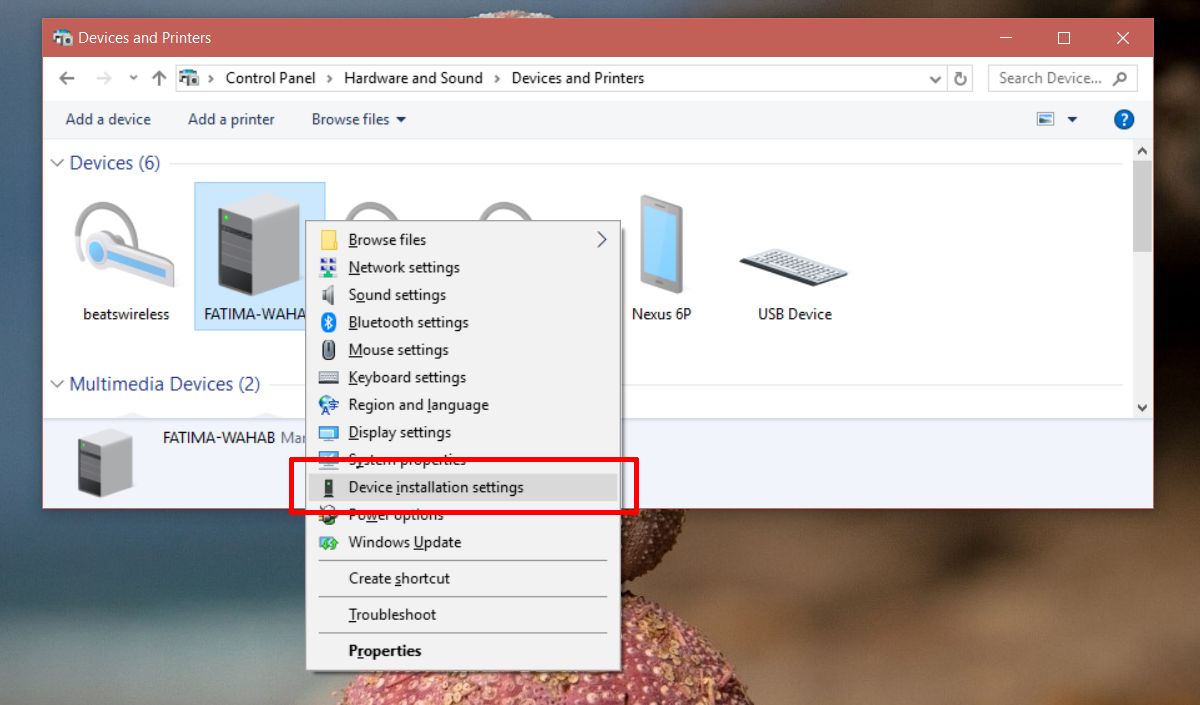
원하는지 묻는 창이 열립니다기기의 제조업체 앱과 맞춤 아이콘을 자동으로 다운로드합니다. 그것은 드라이버에 대해 아무 말도하지 않지만 앱 비트는 기본적으로 그렇게합니다. '아니요'옵션을 선택하고 변경 사항 저장을 클릭하십시오. 변경 사항을 저장하려면 관리 권한이 필요합니다.
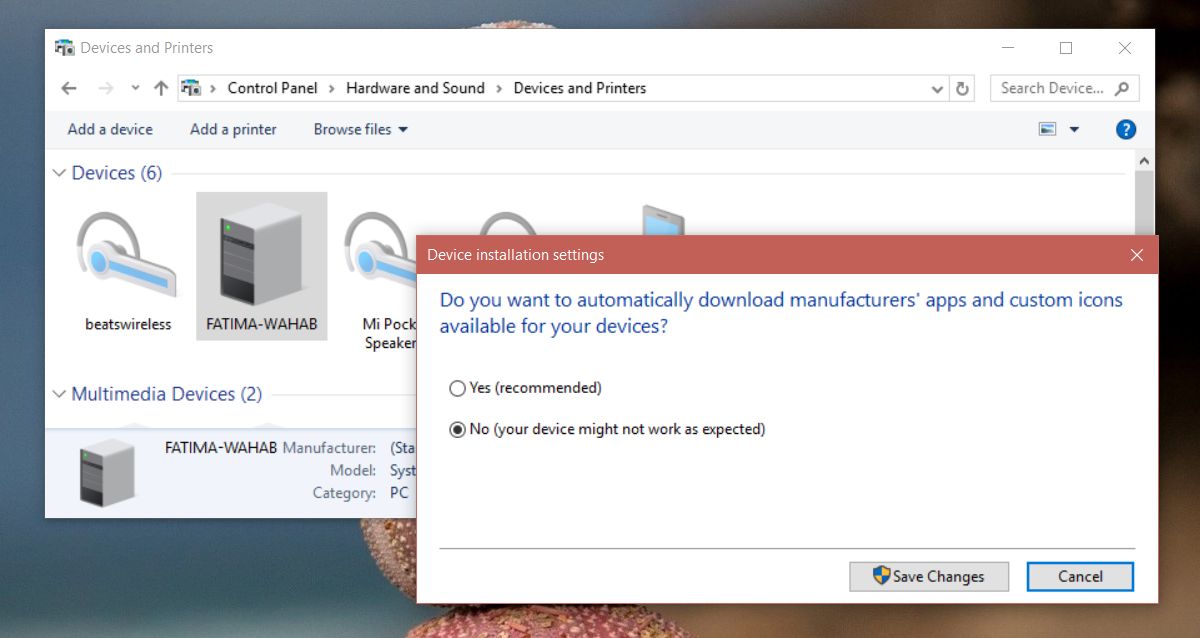
단점
앞에서 언급했듯이 이것은 모두에 영향을 미칩니다.당신의 운전사. 오래된 드라이버를 실행하는 것은 좋은 생각이 아니므로 모든 비용을 피해야합니다. 이 수정 프로그램을 사용하려면 정기적으로 드라이버 업데이트를 확인하십시오.
이 솔루션의 대안은 다운로드하는 것입니다특정 버전의 GPU 드라이버와 같이 업데이트하지 않으려는 한 장치의 드라이버 Windows 10에서 드라이버를 업데이트 한 다음 디스크에있는 드라이버를 롤백하거나 설치하십시오. Windows 10에서 원하지 않는 드라이버를 업그레이드하면 지루하고 당연히 워크 플로가 중단되지만 드라이버 업데이트와 관련하여 사용자의주의를 기울이거나 경계해야합니다.
사운드와 GPU는업데이트해야하는 드라이버 만 LAN 및 WAN 카드, USB 컨트롤러 및 Bluetooth 용 드라이버와 같은 다른 드라이버도 업데이트됩니다. 수동으로 해결하려면 시간이 걸리므로이 솔루션을 선택하기 전에 신중하게 생각하십시오.













코멘트